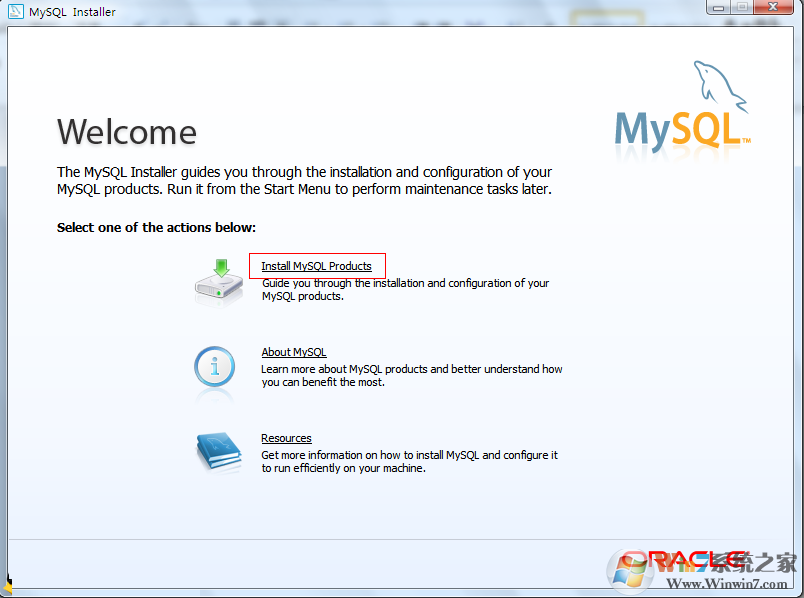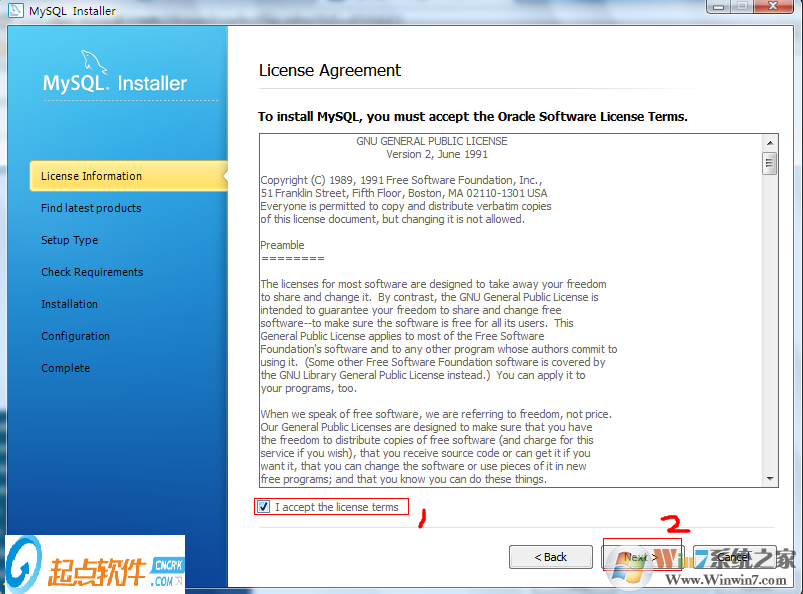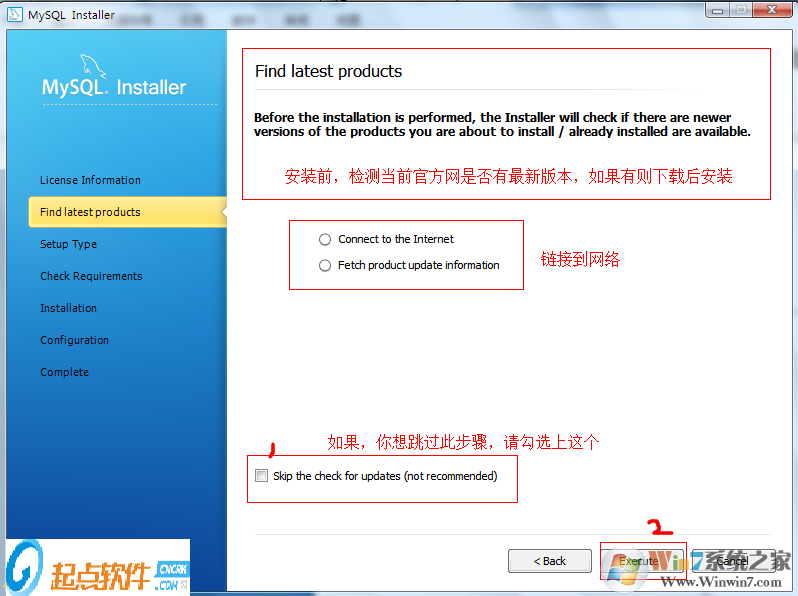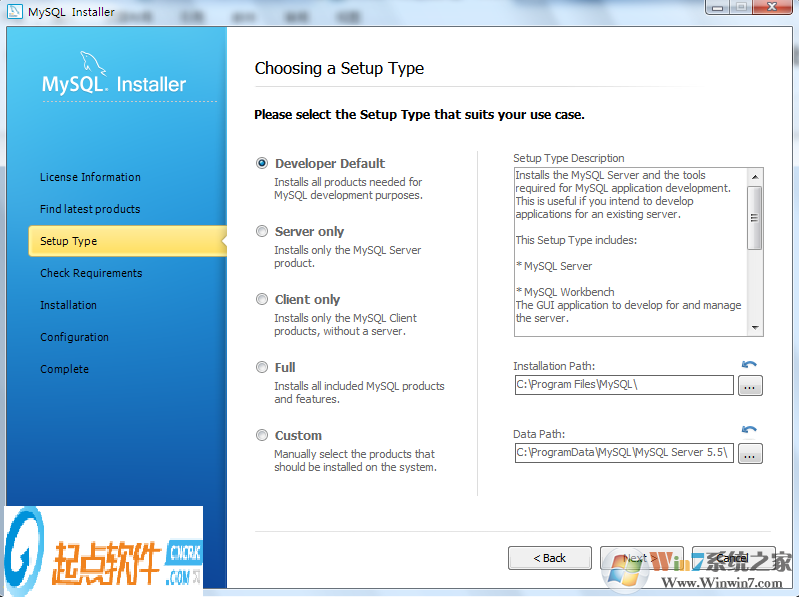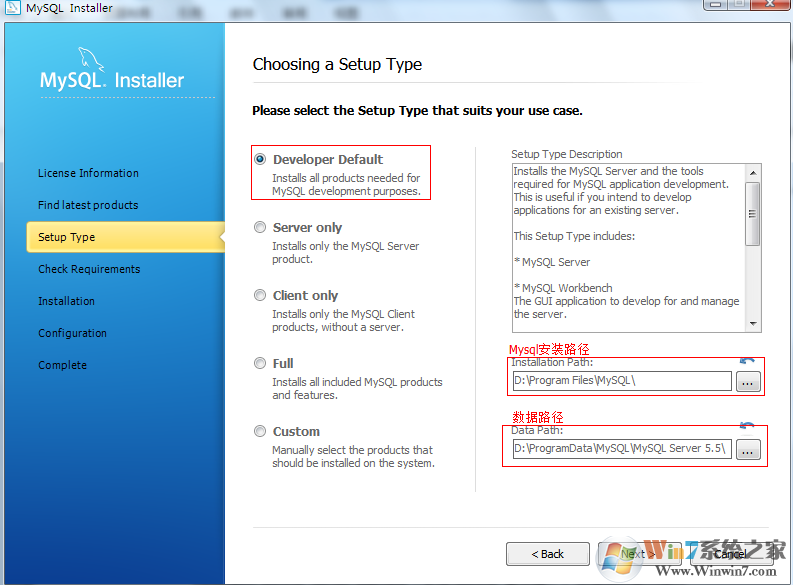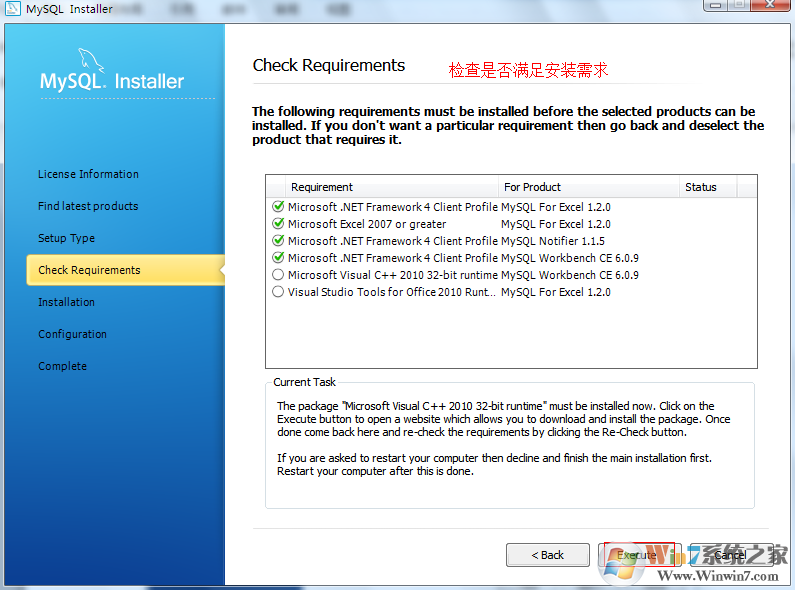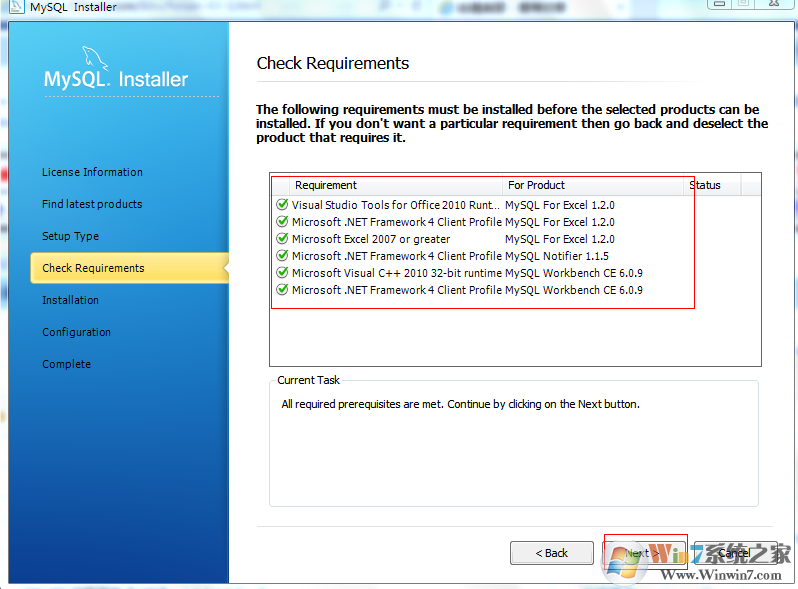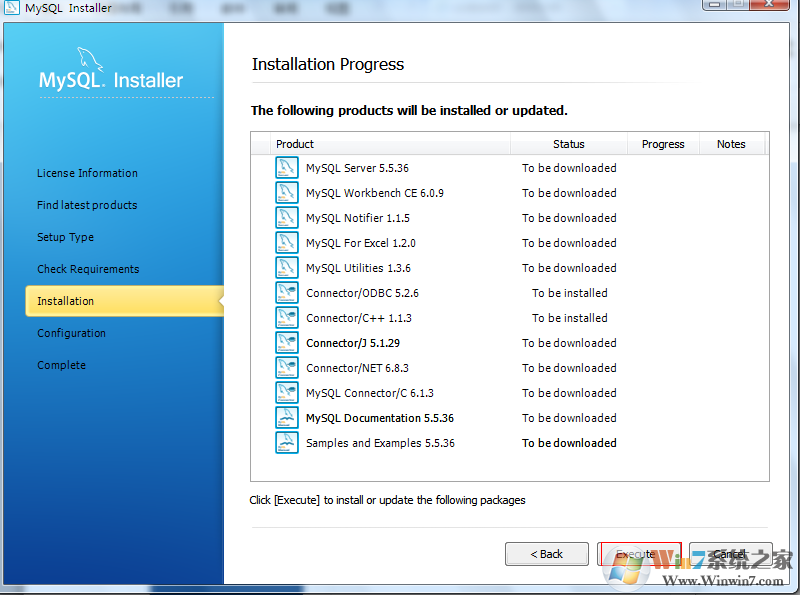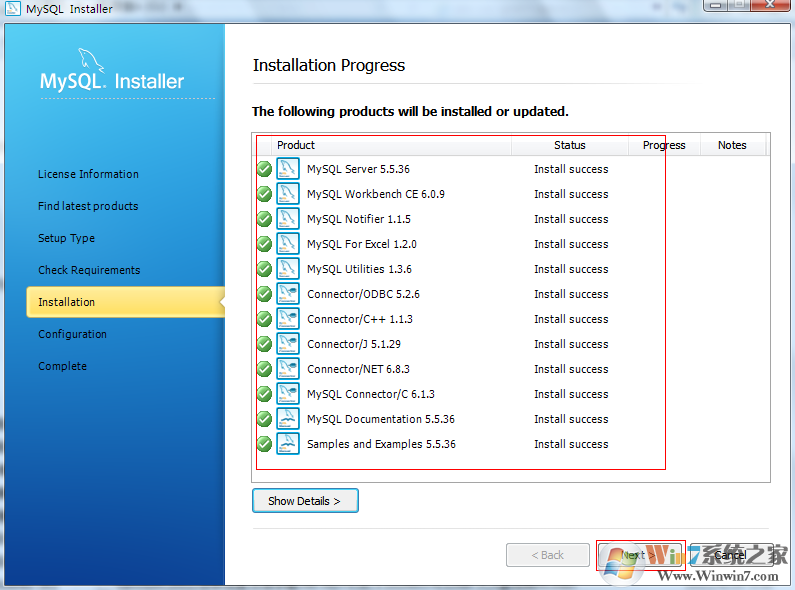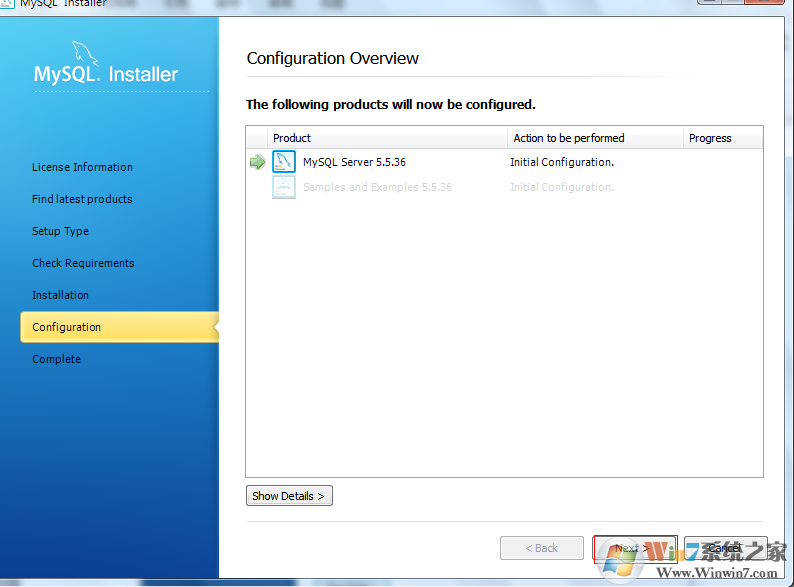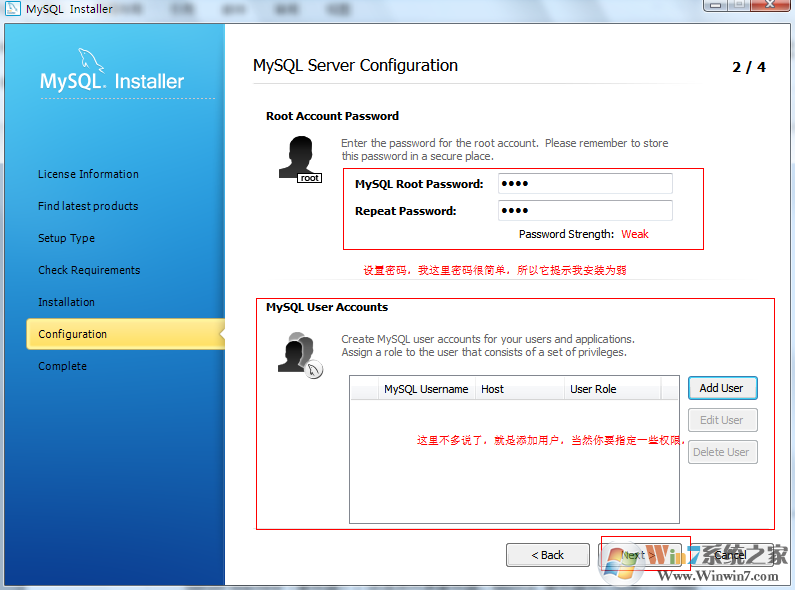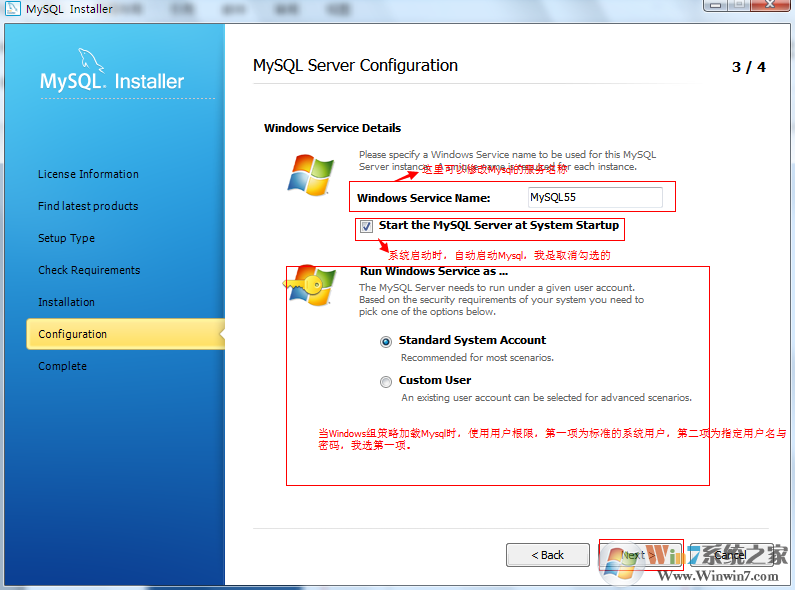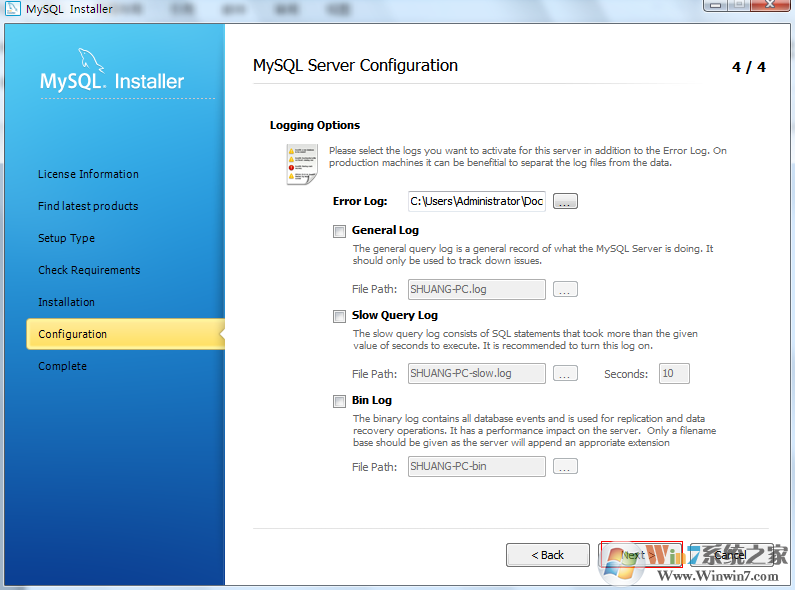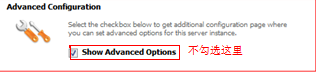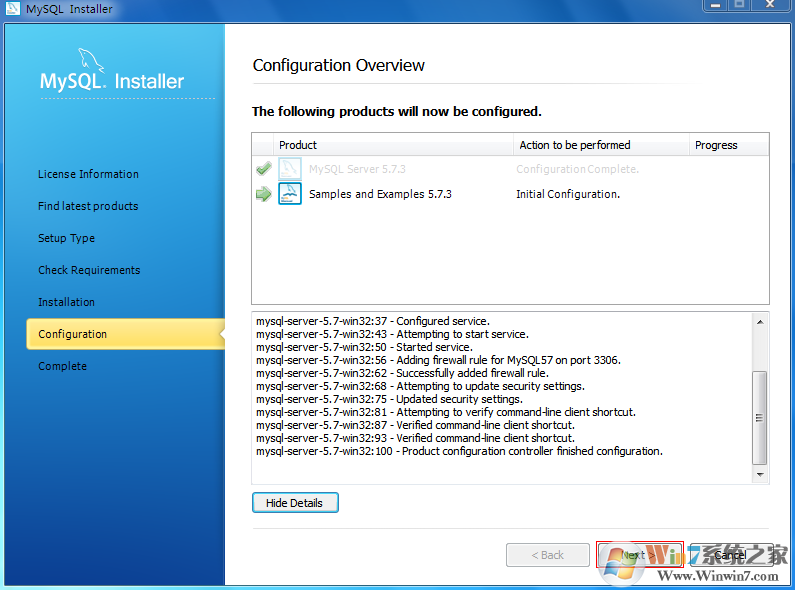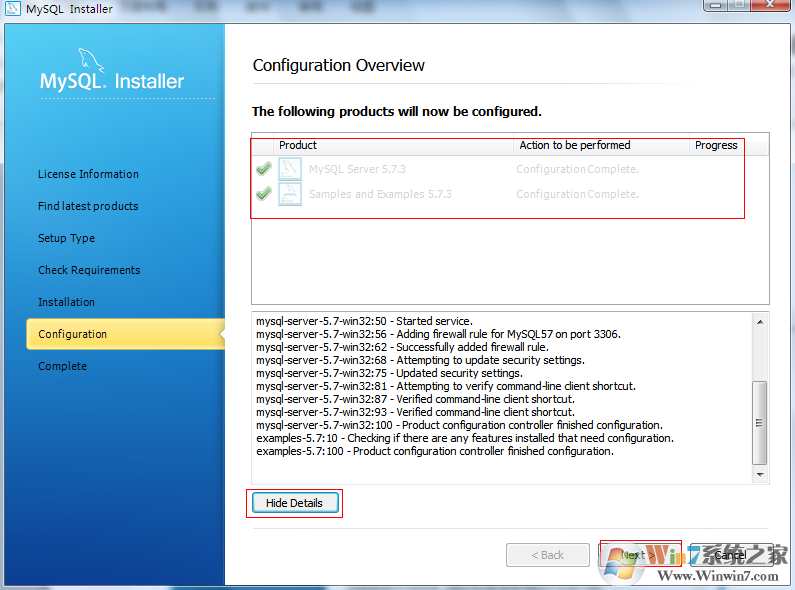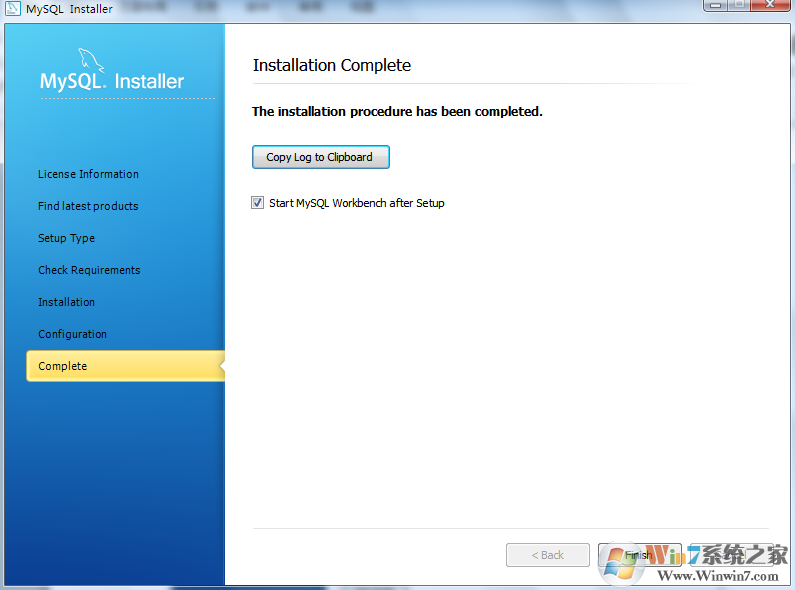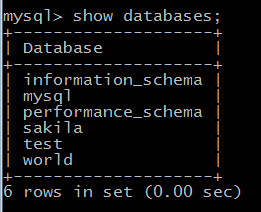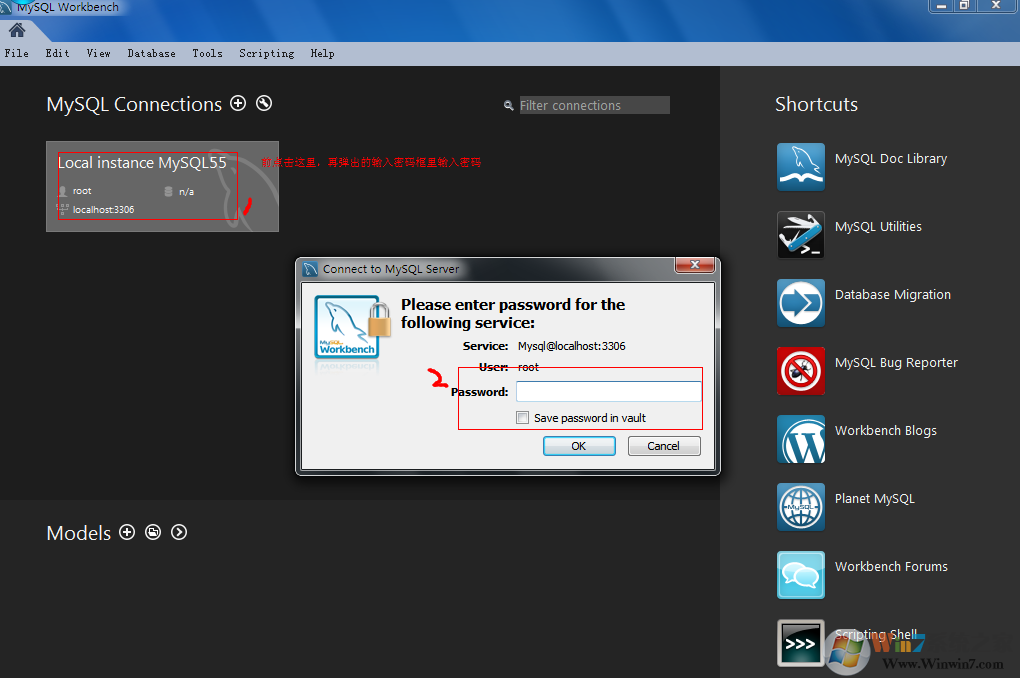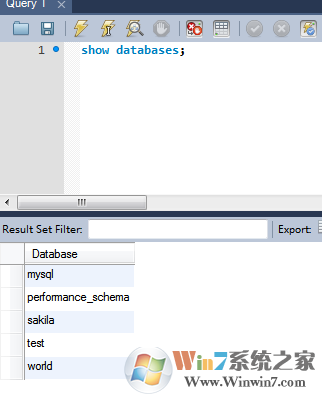mysql安装教程(mysql 5.7安装配置详细图解)
时间:2023-04-02 01:18 来源:未知 作者:永春小孩 点击:载入中...次
| mysql是优秀的小型数据库,Mysql是最流行的关系型数据库管理系统,在WEB应用方面MySQL是最好的RDBMS:关系数据库管理系统,那么Mysql怎么安装呢?由于很多用户下载的都是英文版,下面本人分享详细mysql 5.7安装配置详细图解。 方法/步骤 1、首先下载mysql 5.7软件,双击进入安装界面
2、点击上图红框“Install MySQL Products”进入MySQL安装界面,如下图:
3、根据上图当中第一步骤与第二步骤,进入下图: 图中有文字说明,主要是自动检测的,不更新可以跳过。
4、进入设置界面,选择安装类型,如下图:
在原来旧的版本当中,安装类型有3种安装类型:Typical(典型安装)、Complete(完全安装)和Custom(定制安装)。
5、进入安装前环境验证,如下图:安装程序会自动检测安装环境是否满足要求,不如果没满足大家要自己安装一下运行库。
6、点击“Execute”按钮后,可能会下载一些程序,到时你自己点击安装就行了,直到所有安装完成就OK了,如下图:
7、点击“Next”进入安装,如下图:这里组件都是需要从网络上下载再进行安装的哦。
8、网络不好的,得下一阵子呢,等着吧!当安装完了,如下图:
9、接着下一步,如下图:
10、进入服务器配置,如下图:
11、可以选择3种服务器类型,选择哪种服务器将影响到MySQL Configuration Wizard(配置向导)对内存、硬盘和过程或使用的决策。
13、点击“Next”进入系统服务Myqsl配置,如下图:
14、点击“Next”进入日志配置界面,如下图:
15、我简单配置错误日志存放路径,如果不想进入日志配置,那就在“服务器配置”那里不选高级配置,如图下图:
16、配置日志后点击“Next”进入最后配置,如下图:
17、MySQL安装完成,我们验证一下,是否可以正常使用,如下图:
或者使用MySQL Workbench,如下图:
18、输入密码后,查询一下,如下图:
|